그래픽 카드가 H.264 DxVA를 지원하지 않는다면 그냥 좀 더 구하기 쉬운 CoreAVC를 사용하시는 것이 좋겠습니다. H.264 DXVA를 위해선 그래픽카드가 H.264 DXVA 하드웨어 가속을 지원해야하고, 그래픽 드라이버도 H.264 DXVA를 지원하는 최신 버전을 깔아야하며, H.264 DXVA를 지원하는 코덱이 있어야합니다. 일단은 Cyberlink사의 코덱을 KMP 및 곰(GomPlayer)에서 설정하는 법을 알아보겠습니다.(참고 : H.264 DXVA를 위해 필요한 것)
※ 그래픽 카드가 H.264/AVC에 대해서 DxVA 가속을 지원하지 않거나, 파워DVD가 없거나, 혹은 이 글에서 설명한 방법대로 파워DVD의 H.264 코덱 설정 후 오히려 성능이 나빠졌을때에는, 다음 링크로 가서 코어AVC 코덱을 사용해보세요. 저사양 컴퓨터가 아니라면 CoreAVC 로도 충분히 H.264/AVC 720P 영상까지는 재생할 수도 있습니다. 링크를 참고하세요!!!
- CoreAVCdecoder를 사용하여 H.264/AVC 영상(x264, MKV) KMPlayer/곰플레이어에서 원활하게 재생하자.
일단은 DXVAChecker.exe로 DXVA H.264 가속이 되는지부터 확인을 하세요.
- DXVA체커로 동영상 가속 지원 여부를 간단하게 체크하고, DXVA로 동영상을 돌리자
Cyberlink PowerDVD H.264/AVC 코덱은 Cyberlink PowerDVD(사이버링크 파워DVD) 7.3 Ultra 이상 버전에 들어있습니다. 파워DVD 7.3 Ultra H.264 코덱만 따로 구하기는 어렵네요. 어둠의 경로를 이용해 파워DVD 7.3 울트라를 구하시거나, PowerDVD 7.3 Ultra 버전을 설치한 친구에게 부탁해 파워DVD내의 코덱 폴더를 통채로 압축해달라고 하셔야겠습니다.
플레이어(곰플레이어/KMPlayer)는 최신 버전을 설치를 권장합니다.
- 다음 팟플레이어 : 팟플레이어 개발자 블로그의 DXVA에 대한 정확하고 상세한 설명
- 곰플레이어
- KMPlayer 홈페이지 : 최신 베타
※ 어떤 파일은 DxVA가 되고, 어떤 파일은 적용이 안된다? :: MKV x264 파일의 avc profile level 설정에 따른 차이가 있다고 합니다. 애플 홈페이지의 MOV는 정식 규격을 지키므로, DxVA 가속도 제대로 적용이 되는 경우가 많은 반면, mkv의 경우 동영상을 인코딩한 사람이 avc level 4.1 프로필이 아니라 avc 5.0, 5.1 프로필로 인코딩한 경우가 많은데, 이 경우 H.264 가속 지원이 되는 외부 코덱(사이버링크 코덱 등)을 이용해도, DxVA 가속이 제대로 안되는 경우가 많다고 합니다. 그래서, "불법 x264 MKV 영상은 DxVA가 잘 안된다"는 말이 많이 떠도는 것이었죠. 단, 다음 팟플레이어의 경우 지포스 8500, 8600, 혹은 9000대 이상 버전을 사용할때 팟플레이어 자체 내장 코덱을 이용한다면 avc profile에 상관없이 가속이 된다고 하네요. 혹은, mkv 파일의 avc profile 부분을 직접 hex editor로 편집하여 profile을 4.1 로 강제 설정하는 방법도 있습니다만, 이 방법은 직접 헥스 에디트를 해야하는 방법이라 위험 부담이 있습니다. 혹은 그걸 간단하게 대신 처리해주는 프로그램도 나와있긴 한데, 역시나 동영상이 재생이 안될 위험 부담이 있다고 하네요. 일단 링크 글 내용의 방법을 적용해보기 전에, 먼저 팟플레이어와 MPC-HC를 통해서 가속이 되는지 시험해보세요.
- http://crazyman9916.tistory.com/95
- http://snoopybox.tistory.com/270
1. 팟플레이어, MPC-HC 내장 코덱으로 DXVA 가속
두 플레이어는 별도 코덱 설치 없이도 내장 코덱으로 H.264/AVC1 DXVA 가속을 지원합니다.
- 팟플레이어 다운로드 : http://tvpot.daum.net/video/live/PotplayerSpec.do

시작→팟플레이어 미니(재생전용)을 실행합니다

F5(환경설정)→재생→코덱/필터 관리

비디오 코덱→WMV7,8,9도 내장 코덱 사용으로 설정→내장 코덱의 DXVA 설정

사용조건→항상 사용합니다 선택

다시 아까 코덱/필터 설정 창으로 돌아오면, 이번엔 기본 설정을 클릭→내장 영상 처리 필터를 사용하지 않습니다.

TAB키를 눌러보면, 위와같이 재생 정보가 표시됩니다. KMP와 Cyberlink 조합으로 가속이 안되는, avc profile 5.1 영상 등도 알아서 dxva 가속을 해줍니다.
- 팟플 개발자 블로그 : potPlayer와 DXVA 가속
- MPC-HC(미디어플레이어 클래식-홈시네마/Media Player Classic - Home Cinema) 다운로드
- MPC-HC 다운로드 목록(앳파일)

미디어플레이어 클래식-홈씨네마→마우스 오른쪽 버튼 클릭→필터→MPC Video Decoder

DXVA 모드가 활성화되었다면, DXVA 모드란이 표시됩니다.

가속기능 사용중이 아니라면, Not Using DXVA로 표시됩니다.
2. KMPlayer
일단 KMP는 최적화 설정을 한 후 시작합시다
- KMPlayer 최적화 설정하기
F2(환경설정) > 내장비디오 코덱 > H.264/AVC1를 해제합니다
F2(환경설정) > 외부비디오코덱 사용자 정의
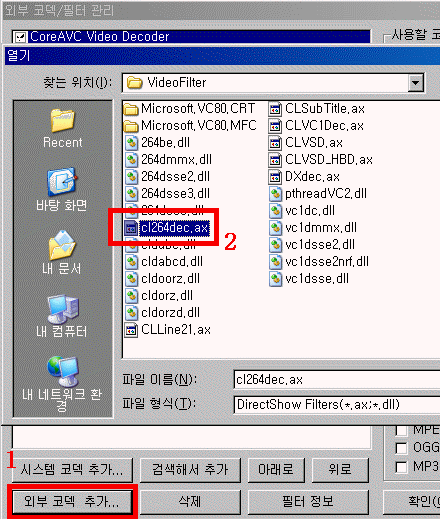
화면왼쪽하단 외부코덱추가 클릭 > cl264dec.ax를 찾아서 선택합니다
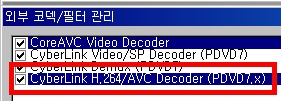
CyberLink H.264/AVC Decoder (PDVD7.x)가 추가됩니다
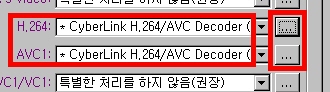
H.264, AVC1 코덱을 Cyberlink로 설정합니다. 오른쪽의 "..."을 누르면 코덱 필터 환경설정이 나옵니다
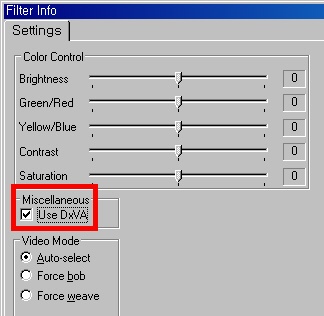
"..." 눌러서 필터 환경설정으로 왔습니다. "Use DxVA"에 체크가 되어있어야 합니다
초고속, 고속 모드로 설정해서 KMP 비디오 처리 필터를 아예 꺼버리거나
고속모드 싫다면, F2(환경설정) > 영상처리필터 > 아래조건에 사용하지 않음 FOURCC 설정
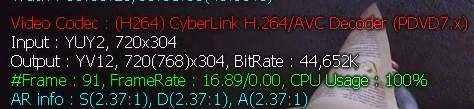
H.264 영상 재생 > TAB키(재생정보)를 눌러 CyberLink 코덱 확인. 제 그래픽카드는 DxVA 지원이 안돼서, Output이 DxVA대신 YV12로 되어있습니다
가속이 제대로 되지 않는다면, 영상 출력 장치(비디오 렌더러)를 오버레이믹서, VMR7, VMR9, Enhanced Video Renderer 등으로도 바꿔 보라고 하는군요. 또한, VMR 모드 시 VMR Mixer Mode 옵션도 껐다 켰다 해보시는게 좋습니다. 가끔 가속이 되고 있는데도 DXVA 표시가 안나온는 경우도 있답니다. DXVA 옵션 전후로 CPU 사용률을 비교해보시는 것이 좋을 듯...
Cyberlink H.264/AVC 코덱의 세부 설정 및 화면 조정을 하려면 다음 링크를 참고하세요.
- KMP, 곰 외부코덱 화면조정 세부설정 하는 법(Cyberlink H.264 화면 색감 조절, 옵션 설정)
그런데, Cyberlink H.264/AVC 코덱의 경우 화면 비율이 이상해지고 점이 커지는 깍두기(계단 현상, 각지는 현상), 화면이 원본보다 작아지는 현상이 있을 수 있습니다. 아래의 "3. 문제점(KMPlayer에서 화면 비율 문제...)" 란을 참고하도록 하세요.
3. 곰플레이어(Gomplayer)
F2(환경설정) > 기타 > 코덱 > H264 지웁니다
F5(환경설정) > 필터 > 고급 > 고급랜더링 > 필터추가 클릭
파일에서 찾기 클릭
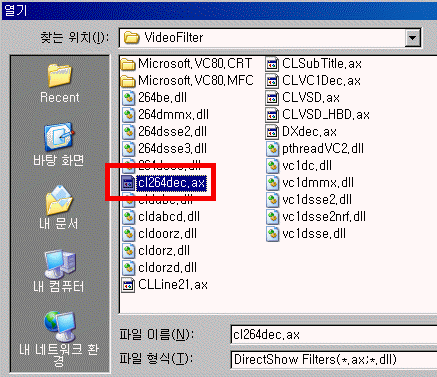
PowerDVD 설치 폴더 아래의 VideoFilter 폴더에서 cl264dec.ax 선택
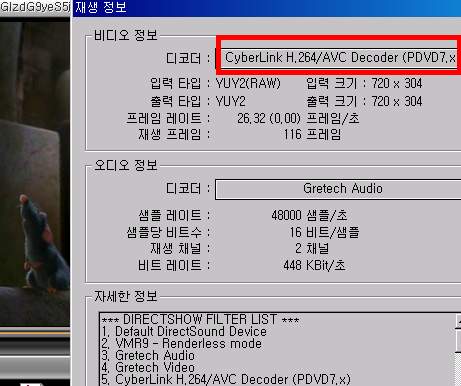
H.264 영상 재생 > Ctrl+F1(재생정보) 확인
곰플레이어는 H.264/AVC를 외부 코덱으로 설정해도, 자체 영상 필터(Gretech Video Filter, GVF.ax)를 한번 더 거쳐가기 때문에 KMP보다 느릴 수 있습니다. 자체 필터를 끄는 방법은 링크를 참고하세요.
- 곰 외부코덱 이용시 부드럽게 - GVF.ax(Gretech Video Filter) 끄는법
가속이 제대로 되지 않는다면, 영상 출력 장치(비디오 렌더러)를 오버레이믹서, VMR7, VMR9, Enhanced Video Renderer 등으로도 바꿔 보라고 하는군요. 가끔 가속이 되고 있는데도 DXVA 표시가 안나온는 경우도 있답니다. DXVA 옵션 전후로 CPU 사용률을 비교해보시는 것이 좋을 듯...
Cyberlink H.264/AVC 코덱의 세부 설정 및 화면 조정을 하려면 다음 링크를 참고하세요. 곰플레이어에서 외부코덱 세부옵션을 설정하는 방법이 있습니다.
- KMP, 곰 외부코덱 화면조정 세부설정 하는 법(Cyberlink H.264 화면 색감 조절, 옵션 설정)
그런데, Cyberlink H.264/AVC 코덱의 경우 화면 비율이 이상해지고 점이 커지는 깍두기(계단 현상, 각지는 현상), 화면이 원본보다 작아지는 현상이 있을 수 있습니다. 아래의 "3. 문제점(KMPlayer에서 화면 비율 문제...)" 란을 참고하도록 하세요.
4. 문제점(KMPlayer에서 화면 비율 문제, 화면 크기 문제, 계단 현상,깍두기 현상 문제)
KMPlayer/곰플레이어에서 Cyberlink H.264 코덱 사용시 아래와 같은 화면비율 문제가 발생할 수 있습니다. 원본의 해상도를 제대로 인식하지 못한채 화면을 찌그려뜨려 출력해버려 생기는 문제인 것 같습니다. HD 원본보다 훨씬 작은 화면으로 나오고, 화면비율로 4:3이 되어버리고, 이 영상을 크게 확대해서 볼 경우 오히려 점이 크게 각져보이는 깍두기 계단 현상이 발생하는 문제입니다.

잘못된 화면비율 |
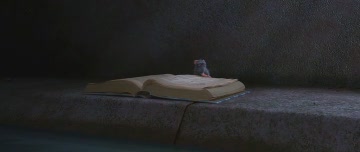
원본 화면비율 |
- 1080p 풀HD 영상에서 계단현상이?! 화질 저하에 대처해보자
- 저해상도에서 HD영상 원본 픽셀 크기로 크롭해서 보기
- H.264 동영상 CoreAVC Deblocking 옵션에 따른 화질 저하 비교
임시해결책 몇가지가 있습니다.
※ KMPlayer
- 방법 1. 영상출력장치로 Overlay Mixer대신 VMR 등의 다른 것을 쓴다 : VMR7 Renderless Mode 혹은 VMR9 Renderless Mode, Enhanced Video Renderer 등을 선택해보십시오.
※ VMR 모드 시 VMR Mixer Mode 옵션도 껐다 켰다 해보시는게 좋습니다.
※ 만약 Renderless Mode에서 해결이 안된다면 VMR Windowed Mode도 선택해보십시오.(환경에 따라 설정법이 달라질 수 있는 것 같네요)
→ KMPlayer에서 F2(환경설정) > 영상처리 > 영상출력장치 > VMR7/9 Renderless Mode, Enhanced Video Renderer 선택, VMR Renderless Mode에서도 제대로 안나온다면, VMR Mixer Mode 옵션을 확인해볼 것
- 방법 2. 영상출력장치는 '오버레이 믹서' 그대로 둔 채, '고속/초고속 모드'를 끄고 '영상 처리필터 > 항상사용하기'를 선택하는 방법
※ 곰플레이어(GomPlayer)
→ F5(환경설정) > 영상 > 영상 > '영상 출력'의 '출력 방식'란에서 Video Renderer혹은 VMR Renderless Mode, Enhanced Video Renderer를 선택해봅니다. 여전히 화면 비율이 이상하거나 계단(깍두기) 현상이 나타난다면 추가로 다시 F5(환경설정) > 필터 > 내부필터 > '빠른 재생 모드 활성화'를 선택해 내부 필터를 꺼봅니다. 이미 해당 기능이 체크되어있거나, 내부 필터가 이미 꺼져있다면, 다시 해당 칸의 체크를 해제하여 내부 필터를 다시 켜봅니다.
(곰플레이어에서는 KMP와는 조금 다르게, 내부 필터를 켜거나 꺼거나 해가면서(빠른 재생 모드 활성화 기능을 껐다 켰다 해보면서), '영상 출력 장치'로는 비디오 렌더러(Video Renderer)나 VMR 렌더리스 모드를 선택해주니 화면 비율이 제대로 나오는 듯 합니다.)
※ VMR Renderless Mode에서 해결이 안되면, VMR Windowed Mode도 선택해보세요. 컴퓨터 그래픽 카드나 기타 등등 영향에 따라서 설정법이 조금씩 다를 수 있는 것 같습니다.
다만 VMR의 경우 저사양에서는 오버레이믹서보다 성능이 좋지 않을 수도 있고, KMP 자체 영상처리필터를 사용하면 DxVA 성능을 활용할 수 없게되어 CPU 사용률이 높아지고 버벅거릴 수가 있습니다. 2.35:1 비율로 강제로 맞춰 보면 화질 손실이 있을꺼고요. 스플리터나 다른 구성요소를 잘 설정해주면 제대로 나올 것 같기도 한데, 이리저리 설정을 해봐도 구성 방법을 못찾겠더군요.
※ 관련글
- DXVA체커로 동영상 가속 지원 여부를 간단하게 체크
- 자일리톨님 - 윈도우XP에서 pure video / pure video HD를 사용하자(KMP)
- 초고화질 HD 영상 재생 정리 - 720p, 1080i, 1080p, mkv, tp, ts, h.264, avc
- H.264 MKV 파일 부드럽게 보자! DXVA란
- KMPlayer 최적화 설정하기
- 1080p 풀HD 영상에서 계단현상이?! 화질 저하에 대처해보자
- 저해상도에서 HD영상 원본 픽셀 크기로 크롭해서 보기
- H.264 동영상 CoreAVC Deblocking 옵션에 따른 화질 저하 비교
- 오버레이 믹서로 동영상 부드럽게 재생, 색감 조정하는 법
- KMP, 곰 외부코덱 화면조정 세부설정 하는 법(Cyberlink H.264 화면 색감 조절, 옵션 설정)
- 곰플레이어 외부코덱 이용시 부드럽게 보자 - 내장 필터 끄는 법